Kā automātiski iestatīt Reddit fona attēlus kā fonu datorā un Android ierīcēs

Reddit fona tapešu iestatīšana kā fonu neietekmēs vietnes lietderību, bet palīdzēs jums gūt pieredzi sērfošanas laikā.
Visbeidzot, Google savā Chrome tīmekļa pārlūkprogrammā ir iekļāvusi tumšo režīmu. Tiem, kas dod priekšroku pārlūkošanai naktī vai vāji apgaismotās telpās, tas būs acu aiztaupījums. Un, lai gan tas prasa vairāk nekā tikai slēdža pārslēgšanu, nav grūti iespējot tumšo režīmu pārlūkā Chrome operētājsistēmai Windows 10.
Iepriekš tika apstiprināts, ka jaunā saskarne tiks mainīta operētājsistēmā macOS Mojave, un tagad, sākot ar 74. versiju, operētājsistēmā Windows 10 ir pieejams Chrome ar tumšo režīmu.
Pēc uzņēmuma domām, šī Google Chrome funkcija tiks ieviesta pakāpeniski, kas nozīmē, ka tikai daži lietotāji sākotnēji atradīs šo funkciju pēc noklusējuma.
Ja nevēlaties gaidīt šo funkciju, pārlūkprogrammai Chrome varat iegūt tumšo režīmu, izmantojot “piespiedu tumšā režīma karogu”. Tas palīdzēs iespējot pārlūkprogrammas tumšo režīmu jebkurā laikā, kad vēlaties to izmantot. Šajā rakstā mēs jums pateiksim darbības, kas jāveic, lai iespējotu un izmantotu tumšo režīmu pārlūkprogrammā Windows 10.
Tumšā režīma izmantošana ir lieliska funkcija, īpaši tiem, kuri pārlūko nakti, taču var būt dažas problēmas, kas jums jāzina. Turklāt dažos gadījumos var rasties kļūdas vai citas problēmas, pirms šī opcija kļūst pieejama pārlūkā Chrome un kļūst stabila.
Pros
– Ērti acīm
– Savietojams ar Windows 10 tumšo motīvu
– Savietojams ar lielāko daļu Chrome lietotņu
– Samazina ekrāna enerģijas patēriņu
Mīnusi
– Šoks, atverot baltu lapu
– Dažas lietotnes pirms ielādes būs baltas
– nelielas kontrasta problēmas
Varat iegādāties USB disku ar un pievienoties miljoniem lietotāju visā pasaulē platformā, kas tiek uzskatīta par nozares standartu.
Pagaidām šī funkcija darbojas tikai dažiem cilvēkiem, jo Google to testē. Kā norāda Google Chrome Community menedžeris, tuvākajā laikā tumšais režīms kļūs populārāks un plašāk pieejams.
Šī ir iebūvēta opcija hromā, kas iespējos piespiedu tumšo režīmu. Šī opcija pašlaik darbojas pat tad, ja standarta sistēmā tumšā režīma opcija vēl nav pieejama. Tas arī piespiedīs pārlūku Chrome ieslēgt tumšo režīmu pat tad, ja Windows 10 noklusējuma lietotnes režīms ir iestatīts uz gaišo.
Lai atvieglotu iespējošanu, varat izveidot saīsni.
Saīsnē noklikšķiniet pa labi un atlasiet “ Properties ”. Uzdevumjoslas saīsnei ar peles labo pogu noklikšķiniet uz uzdevumjoslas ikonas, ar peles labo pogu noklikšķiniet uz Google Chrome un pēc tam atlasiet “ Properties ”.
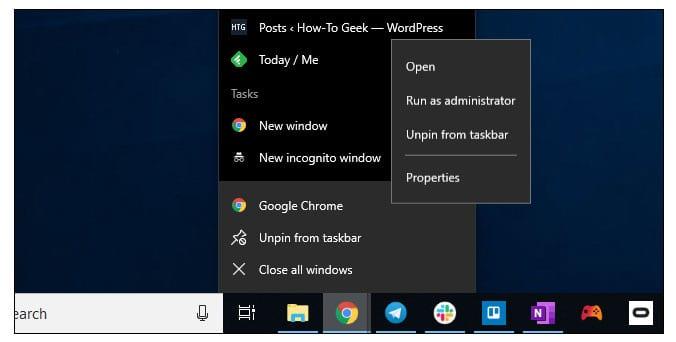
Līdz mērķa režīma beigām pievienojiet atstarpi, kam seko piespiedu tumšuma režīms. Piemēram, lielākajā daļā sistēmu mērķa lodziņš izskatās šādi:
"C: Program Files (x86)\Google\Chrome\Application\chrome.exe" — piespiedu tumšais režīms (tas var būt nedaudz atšķirīgs jūsu datorā jo instalējat citā vietā.)
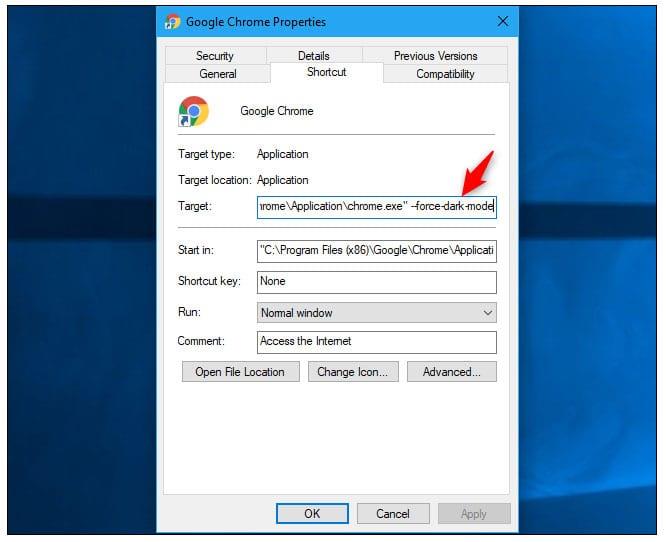
Noklikšķiniet uz Labi, lai saglabātu izmaiņas un palaistu Chrome tīmekļa pārlūkprogrammu, noklikšķinot uz saīsnes, lai izmantotu šo funkciju. Ja pārlūks Chrome jau ir atvērts, pirms atkārtotas palaišanas tas ir jāaizver. Lai to izdarītu, atlasiet “ Izvēlne ” > “ Iziet ”. Pagaidiet, līdz tas aizveras, un pēc tam palaidiet, izmantojot modificētu saīsni.
Kad tas būs pabeigts, jūs strādāsit tumšajā režīmā.
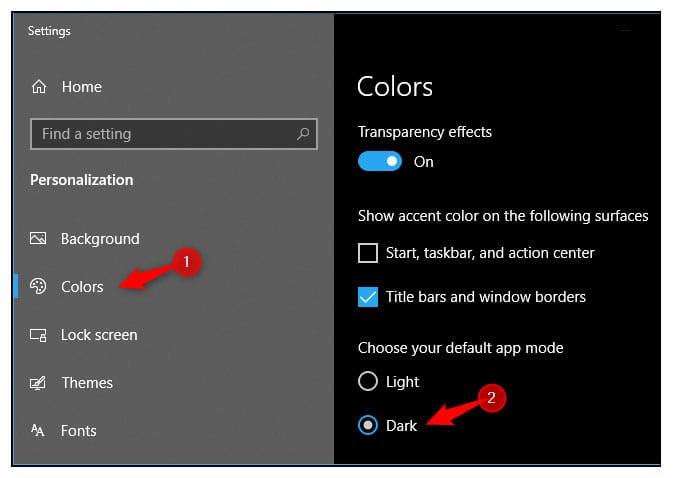
Ja savā sistēmā izmantojat vecāku Windows versiju, varat instalēt un baudīt tumšā režīma motīvu savam Google Chrome. Google tagad piedāvā motīvu kolekciju pārlūka Chrome lietotājiem. Lai to izdarītu, jums vienkārši jāiet uz interneta veikalu un jāizvēlas un jāinstalē pārlūkprogrammas motīvs “Just Black”.
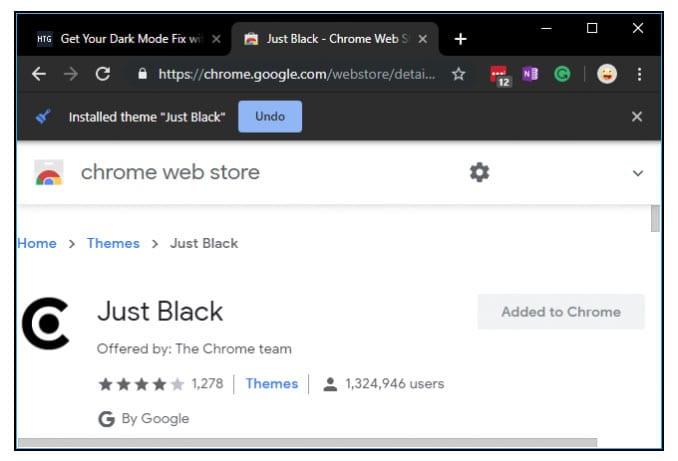
Tumšais režīms ir lielisks rīks Chrome lietotājiem, un drīzumā tas būs pieejams ikvienam. Līdz tam brīdim tumšā režīma iestatīšanai varat izmantot manuālo opciju.
Reddit fona tapešu iestatīšana kā fonu neietekmēs vietnes lietderību, bet palīdzēs jums gūt pieredzi sērfošanas laikā.
Microsoft ir paziņojusi, ka 2020. gada janvāris iezīmēs Windows 7 darbības beigas, kas nozīmē, ka oficiālais produkta atbalsts vairs nedarbosies.
Ir labi zināms fakts, ka lielākajai daļai Facebook piederošo lietotņu tagad ir funkcija "Stāsti". Tas ir pieejams arī vietnē WhatsApp formā “WhatsApp statuss”. Diemžēl lielākajai daļai lietotāju ir jāizmanto ekrānuzņēmums.
Mēs izpētām Office 365 vai Office 2019 līdzekļus un nosakām, vai tas ir pareizais pirkums.
Izmantojot operētājsistēmu Windows 10, varat nekavējoties piekļūt nepieciešamajām programmām vai lietojumprogrammām, piespraužot tās uzdevumjoslai.
Windows 10 ir jaunākais Windows saimes papildinājums, un tas bija Microsoft mērķis, izstrādājot atjaunināto OS, lai padarītu to drošāku.
Operētājsistēmā Windows 10 ir daudz jaunu funkciju, taču Cortana ir viena no labākajām. Jūs pat varat to izmantot, lai izslēgtu datoru.
Ja esat tehnikas lietpratējs, varat izmantot šos norādījumus, lai instalētu One UI Beta versiju tālruņos Galaxy Note 9, S9 un S9 Plus.
Animojis bija viena no visvairāk apspriestajām iPhone funkcijām, kad Animojis tika izlaists, taču līdz šim tās ir pieejamas tikai iPhone X. Tomēr ir veids, kā iegūt kaut ko līdzīgu savā Android ierīcē.
Uzdevumu izpilde bez pārtraukuma vienmēr sagādā gandarījumu. Pastāvīga uzmanības novēršana var būt nomākta un kaitinoša. Tas pats attiecas uz darbu uz ekrāna. Atkārtoti parādās reklāmas
Īpaši darba vietā jums jāzina svarīgi Microsoft Outlook saīsnes, lai atvieglotu darbu un ātrāk atrisinātu visus uzdevumus.
Spēlētāju pasaulē Windows tiek uzskatīta par vienu no labākajām platformām. Windows 10 katru gadu saņem vairākus atjauninājumus, uzlabojot datorspēles ar īpašu programmatūras optimizāciju.
Parasti tiek saprasts, ka viena no galvenajām atšķirībām starp iPhone un Android ir tā, ka Android tālruņi nevar izmantot iMessage. Iemesls, kāpēc cilvēki pieņem iMessage, nav risinājums
Vairākiem Android lietotājiem savās ierīcēs var būt sava vieta ar savām lietotnēm un datiem. Lūk, kā to visu iestatīt.
Windows 10 ir Microsoft operētājsistēma, kas tika izlaista 2015. gadā. Tā ir viena no Microsoft galvenajām operētājsistēmām. Windows 10 lietotāji laiku pa laikam saņem programmatūras atjauninājumus. Šie atjauninājumi mēģina uzlabot Windows 10s darbības iespējas, taču kopējā nākotne nav skaidra, un pat tie, kas ir pazīstami ar Microsoft produktiem, nav īsti pārliecināti, kas sagaida operētājsistēmu.
Akronīms NFC apzīmē tuva darbības lauka sakarus. Kā norāda nosaukums, tas nodrošina saziņu starp saderīgām ierīcēm, kas atrodas tuvu diapazonā.
Ja esat Windows lietotājs, iespējams, saskarsities ar melno bultiņu. Ierīču pārvaldniekā varat redzēt melno bultiņu visās Windows versijās. Ko tie nozīmē?
Android Pie, kas pazīstams arī kā Android 9 Pie, ir jaunākā Android OS versija. Tas pirmo reizi tika palaists 2018. gadā, un atjauninājums ir pieejams gandrīz visiem jaunajiem Android tālruņiem.
Android tālruņos tiek izmantota viena no labākajām un stabilākajām pieejamajām operētājsistēmām, taču dažreiz šī operētājsistēma var radīt problēmas. Ja jūtat, ka kaut kas nav kārtībā, mēģiniet restartēt ierīci drošajā režīmā, lai redzētu, vai tas novērš problēmu.
Šajā produkta pārskatā mēs izpētām, vai ir vērts veikt jaunināšanu uz Microsoft Office 2019.
Ir daudz iemeslu, kāpēc klēpjdators nevar izveidot savienojumu ar Wi-Fi, un tāpēc ir daudz veidu, kā novērst kļūdu. Ja klēpjdators nevar izveidot savienojumu ar Wi-Fi, varat izmēģināt šādus veidus, kā novērst šo problēmu.
Pēc USB sāknēšanas izveides Windows instalēšanai lietotājiem jāpārbauda USB sāknēšanas veiktspēja, lai redzētu, vai tā ir veiksmīgi izveidota.
Vairāki bezmaksas rīki var paredzēt diska kļūmes, pirms tās notiek, dodot laiku datu dublēšanai un diska savlaicīgai nomaiņai.
Izmantojot pareizos rīkus, varat skenēt sistēmu un noņemt spiegprogrammatūru, reklāmprogrammatūru un citas ļaunprātīgas programmas, kas varētu slēpties jūsu sistēmā.
Piemēram, ja dators, mobilā ierīce vai printeris mēģina izveidot savienojumu ar Microsoft Windows datoru tīklā, var parādīties kļūdas ziņojums “Tīkla ceļš nav atrasts — kļūda 0x80070035”.
Zilais nāves ekrāns (BSOD) ir izplatīta un ne jauna Windows kļūda, kad datorā rodas nopietna sistēmas kļūda.
Tā vietā, lai veiktu manuālas un tiešas piekļuves darbības operētājsistēmā Windows, mēs varam tās aizstāt ar pieejamajām CMD komandām, lai nodrošinātu ātrāku piekļuvi.
Pēc neskaitāmām stundām, kas pavadītas, lietojot koledžas klēpjdatoru un galddatora skaļruņu sistēmu, daudzi cilvēki atklāj, ka daži gudri uzlabojumi var pārvērst viņu šauro kopmītņu telpu par galveno straumēšanas centru, neiztērējot pārāk daudz naudas.
No Windows 11 pārlūkprogramma Internet Explorer tiks noņemta. Šajā rakstā WebTech360 sniegs norādījumus, kā lietot pārlūkprogrammu Internet Explorer operētājsistēmā Windows 11.
Klēpjdatora skārienpaliktnis nav paredzēts tikai norādīšanai, klikšķināšanai un tālummaiņai. Taisnstūrveida virsma atbalsta arī žestus, kas ļauj pārslēgties starp lietotnēm, kontrolēt multivides atskaņošanu, pārvaldīt failus un pat skatīt paziņojumus.




























